最近有用户在重装windows10后出现经常失去焦点的情况,即是在浏览器或文档中打字,过会就失去焦点了,就好像是在运行别的程序一样。那这该怎么解决呢?下面就给大家介绍一下重装win10系统后经常失去焦点的解决方法。
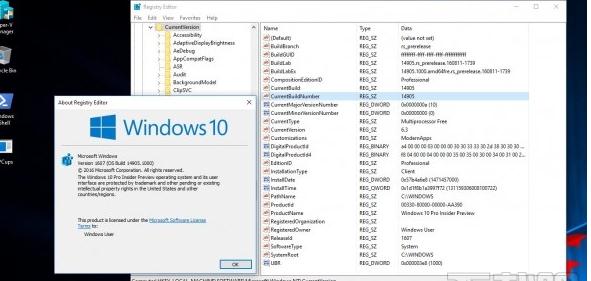
Win10系统当前窗口失去焦点的解决办法一些用户使用第三方软件优化系统后,导致注册表的HKEY_CURRENT_USER\Control Panel\Desktop下的ForegroundLockTimeout项被修改,当这个项的值为0的时候,后台有窗口激活会直接抢占焦点,直观就是被弹回桌面,如这个数值为十进制的任何数值,后台窗口激活会等待n毫秒并闪烁7次的问题。
1、按“Win+R”打开“运行”窗口,输入“regedit”命令后按回车打开注册表;
2、找到HKEY_CURRENT_USER\Control Panel\Desktop里面ForegroundLockTimeout的选项;
3、把这个数值改成10进制的任何6位数以上(系统默认200000毫秒/十六进制30d40);
4、如果没有,请新建一个;
5、完成后退出注册表,重启计算机让以下设置生效。
在Win10系统中,当一个后台窗口内容变化时,窗口对应的任务栏按钮会闪烁以此希望引起你的注意,而有时候光有提示是不够的,我们希望它能够自动切换到前台来。
如果希望系统让窗口自动切换到前台,打开注册表,依次点开“HKEY_CURRENT_USER\Control Panel\Desktop”,在右边双击“ForegroundLockTimeout”,把它的数据值修改为0,即可让内容发生变化的窗口自动切换到前台。
另外还有一个键值也挺有意思,“ForegroundFlashCount”用于内容变化窗口按钮闪烁的次数,该键值为0时表示不断地闪烁,如果想进行有限制次数的闪烁,只要输入具体的数据值,比如“6”就表示闪烁次数为6次。(剩余0字)




